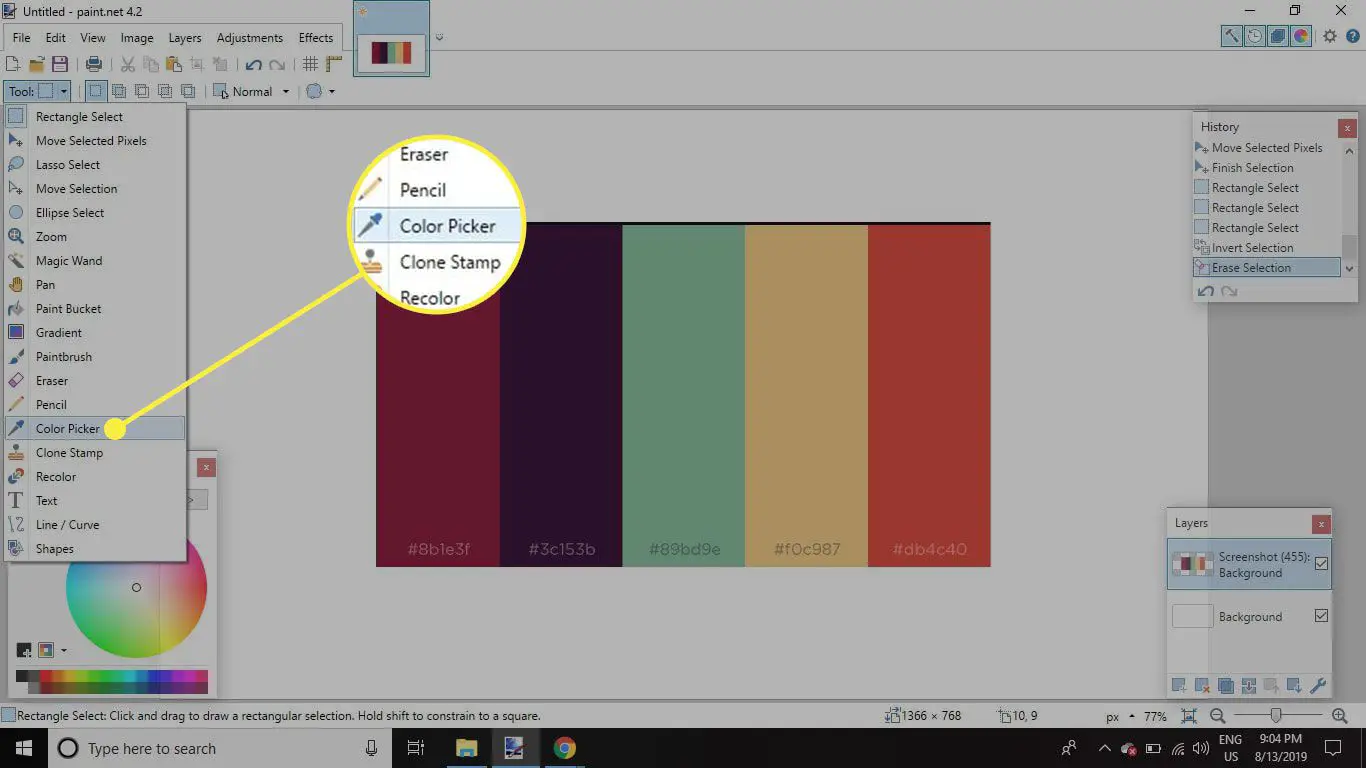Embora os programas gráficos como o GIMP e o Inkscape ofereçam várias maneiras de importar novas paletas de cores, o Paint.NET é mais limitado. Dito isso, há uma solução alternativa que permite usar paletas de cores personalizadas no Paint.NET. As instruções neste artigo se aplicam à versão 4.2 do software de edição de imagens Paint.NET para Windows, não deve ser confundido com o site de mesmo nome.
Como importar um esquema de cores personalizado para o Paint.NET
A primeira etapa é produzir sua própria paleta de cores ou encontrar uma criada por outra pessoa. Você pode usar qualquer aplicativo para esse fim. Neste exemplo, usaremos um aplicativo da web chamado Coolors.co:
-
Crie uma paleta personalizada em seu navegador da web e selecione Exportar no canto superior direito de Coolors.co.
-
Selecione PNG para abrir a paleta em uma nova janela.
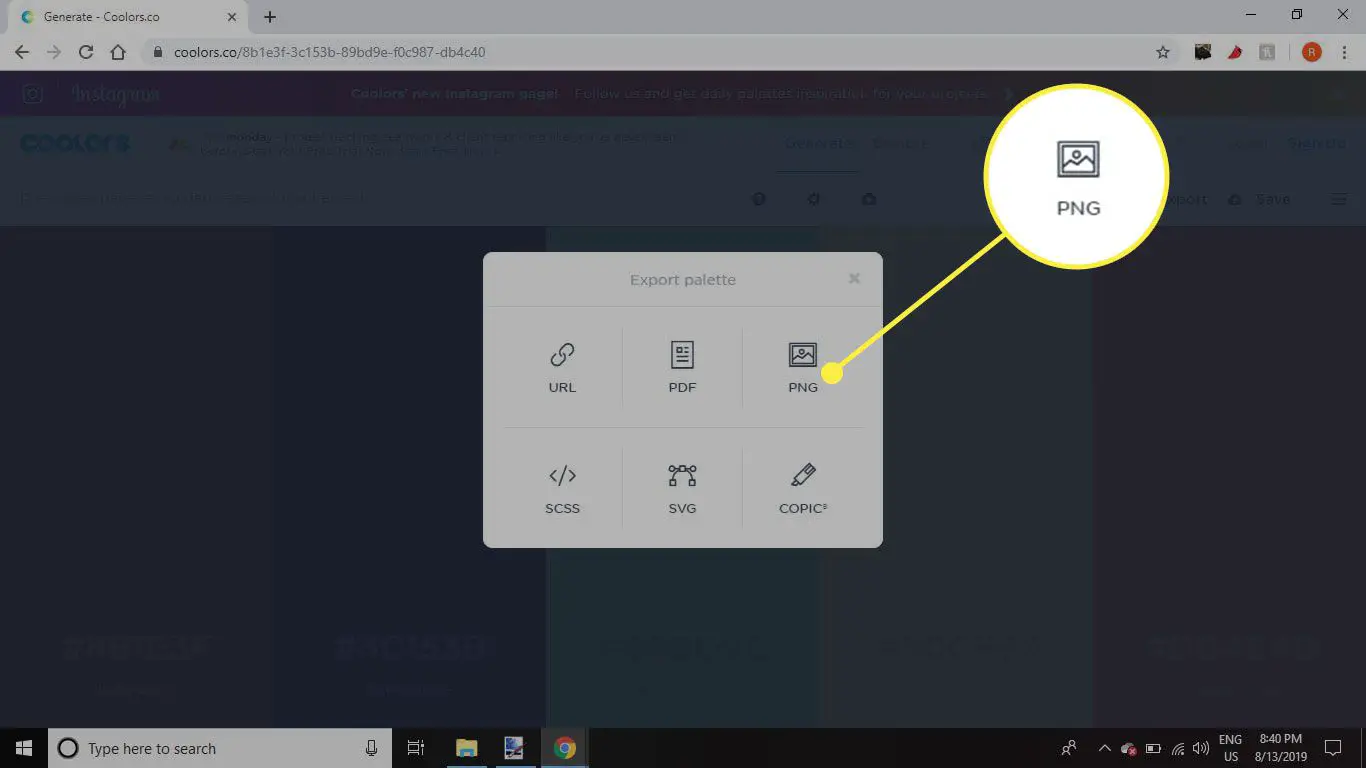
-
Faça uma captura de tela da paleta. No Windows 10, pressione o Chave da janela + PrtSc para salvar as capturas de tela.
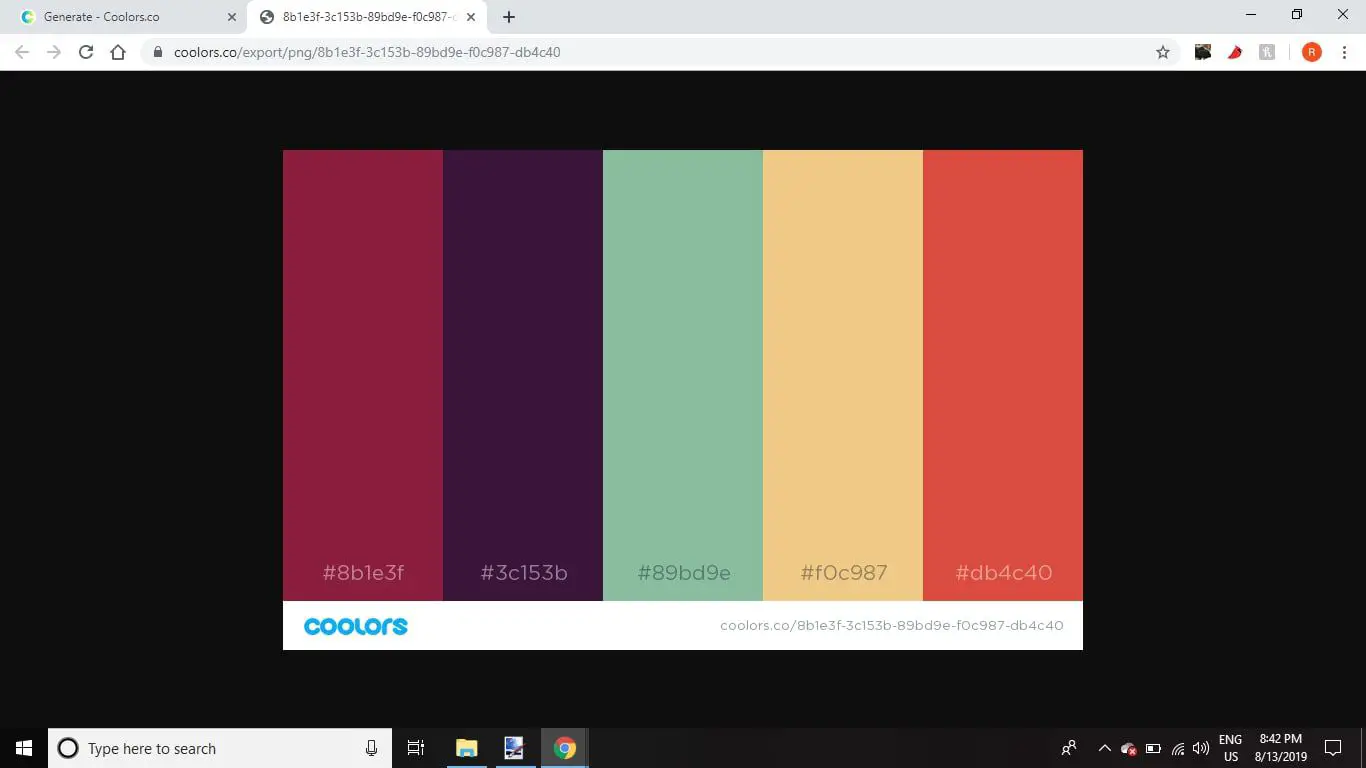
-
Abra o Paint.NET e selecione Camadas > Importar do arquivo.
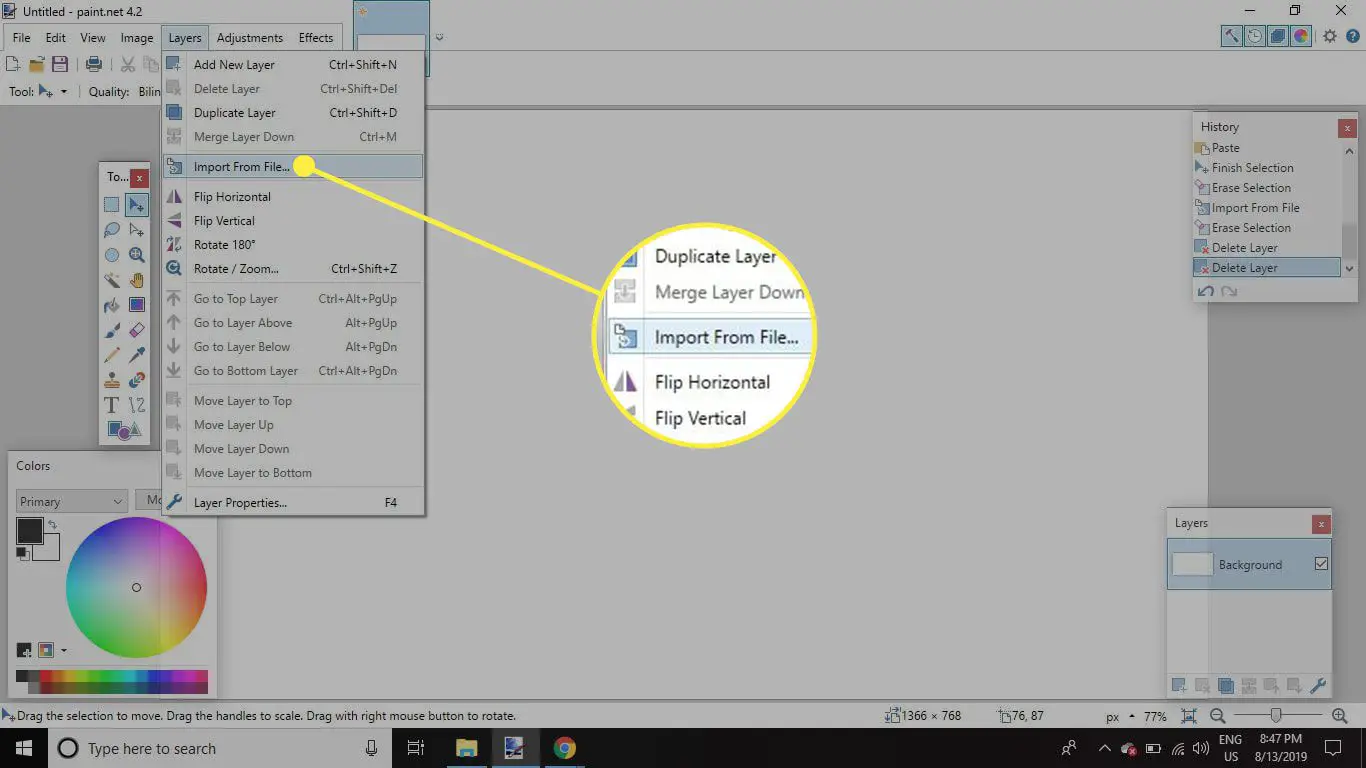
-
Selecione a captura de tela de sua paleta personalizada. Se você receber um aviso sobre a imagem colada ser maior do que o tamanho da tela, selecione Manter o tamanho da tela.
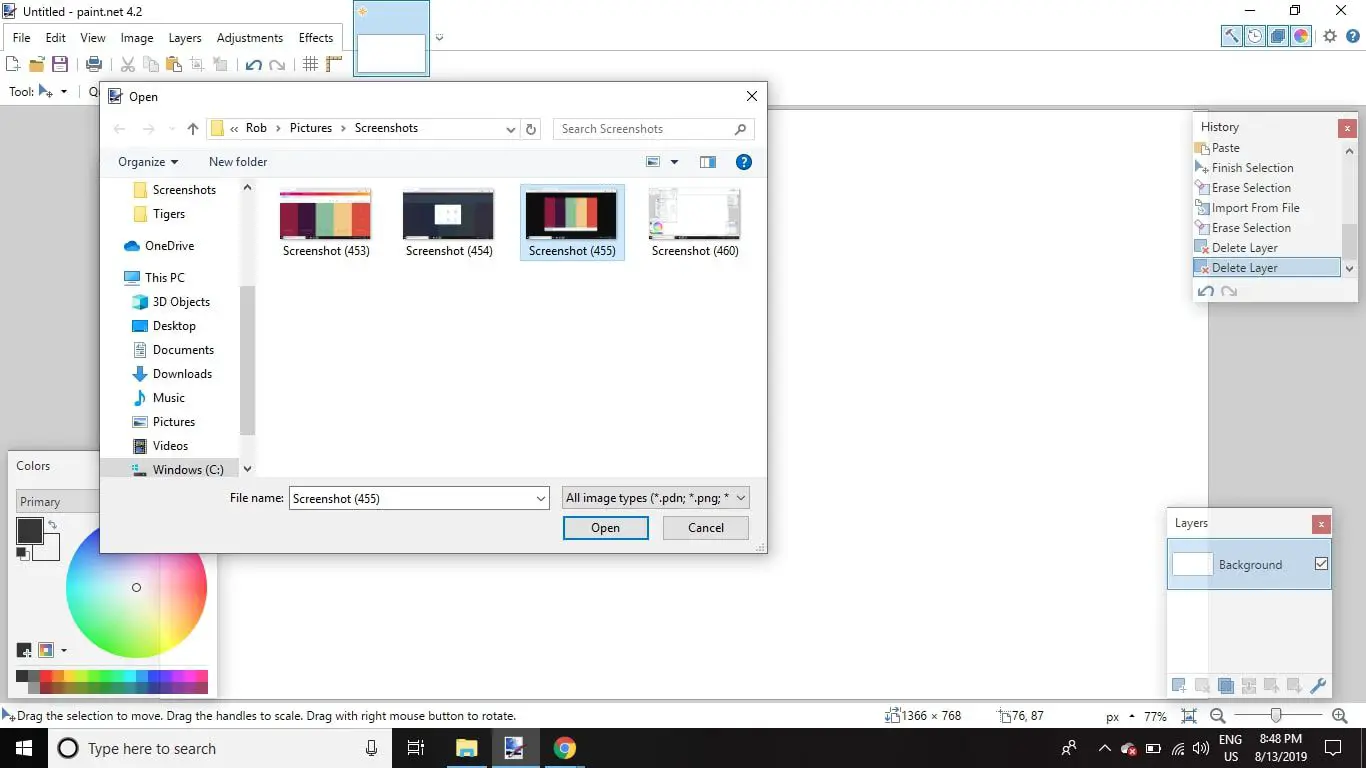
-
Selecione Ferramenta > Seleção de Retânguloe desenhe uma caixa ao redor das bordas da paleta.
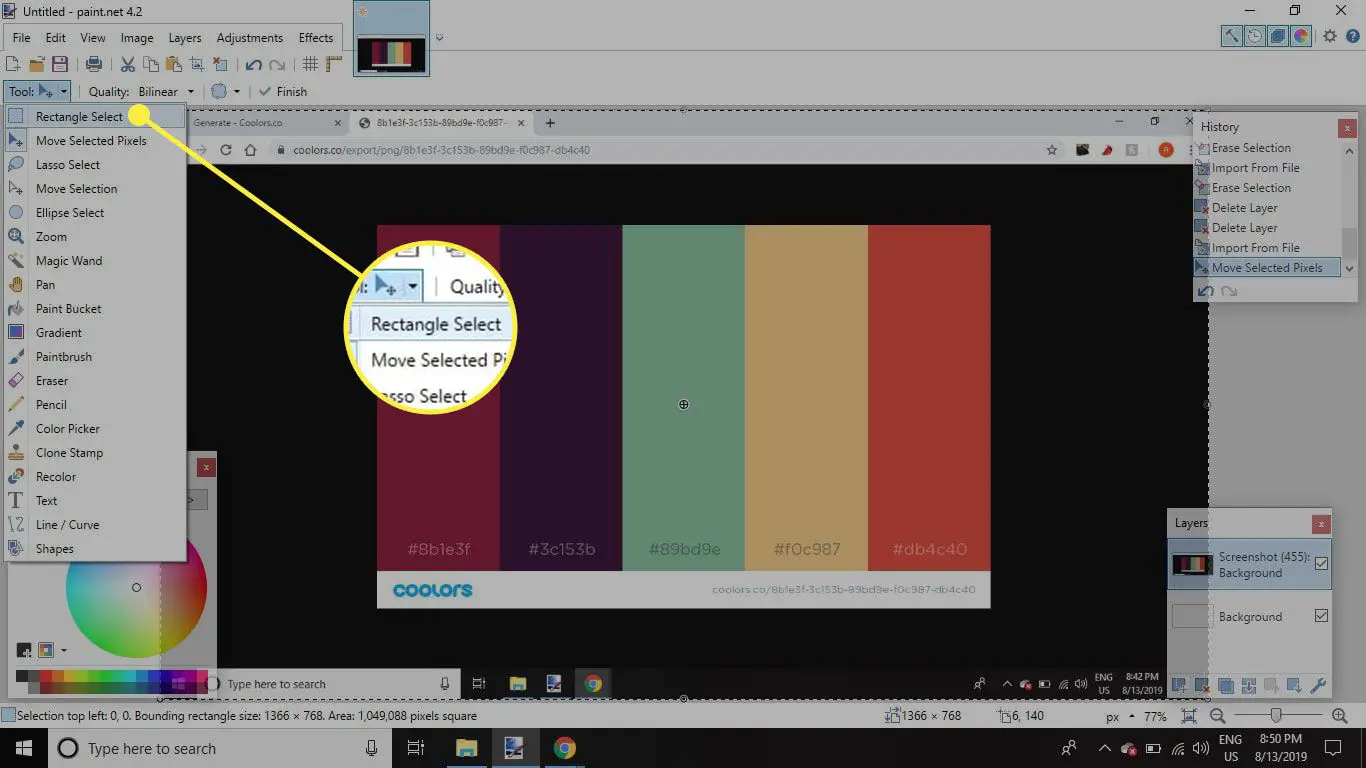
-
Selecione Editar > Seleção invertida.
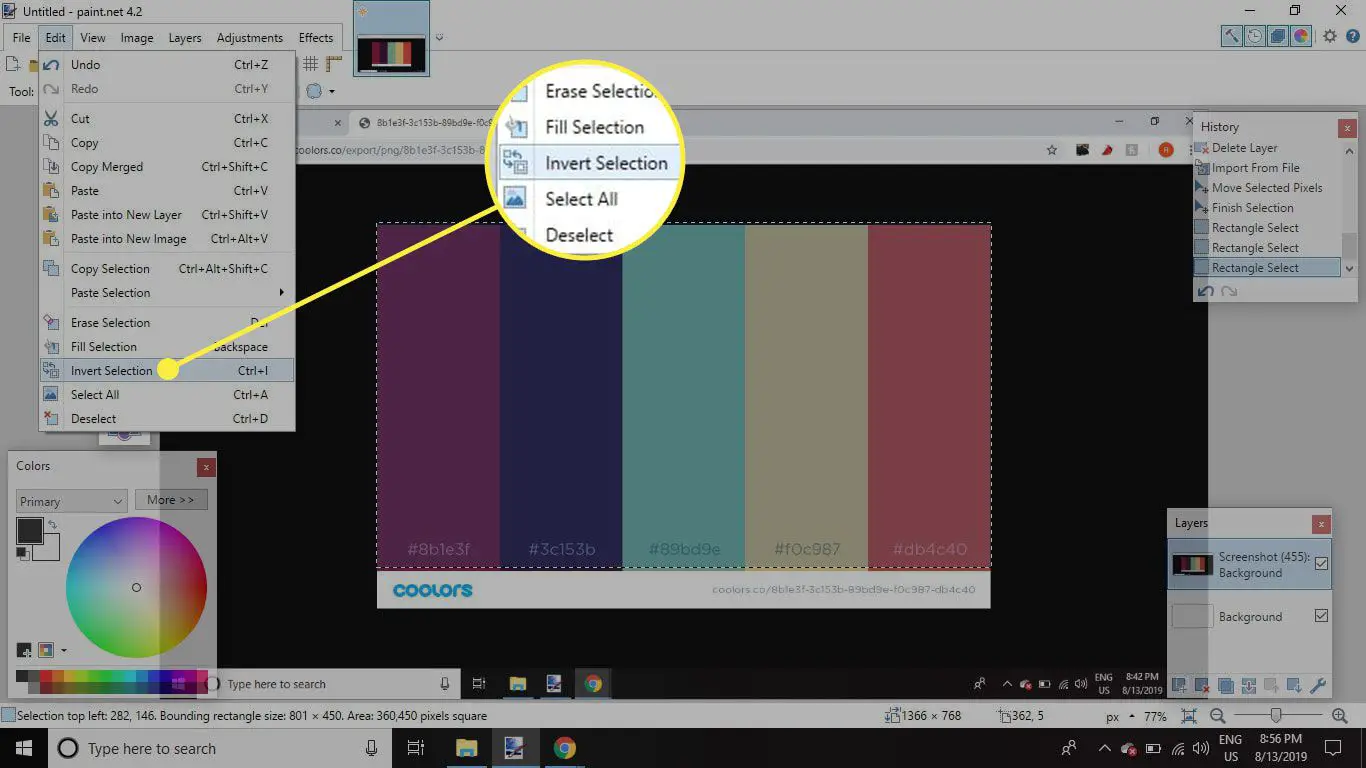
-
Selecione Editar > Apagar Seleção.
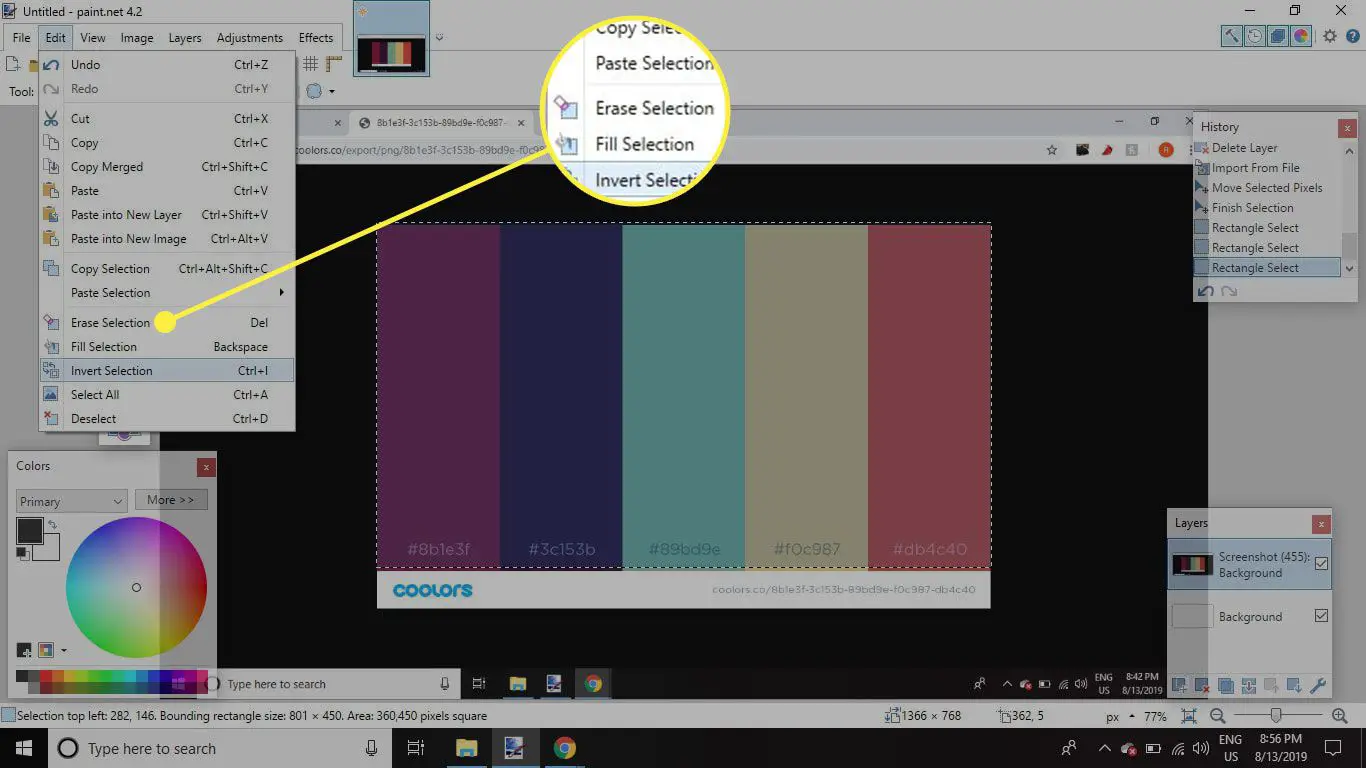
-
Vamos para Ferramenta> Seletor de cores para escolher a cor de sua preferência e usá-la para colorir objetos em outras camadas. Você pode ocultar a camada marcando a caixa de seleção ao lado de seu nome na janela da camada. Tente manter a paleta de cores como a camada superior.